Wie fügt man automatisch eine personalisierte Begrüßung beim Antworten in Outlook hinzu?
Normalerweise müssen wir beim Beantworten einer E-Mail in Outlook die Begrüßung manuell hinzufügen. Tatsächlich enthält die ursprüngliche Nachricht Informationen über den Empfänger, wie zum Beispiel den Absendernamen. In diesem Artikel stelle ich zwei Methoden vor, um beim Antworten in Outlook automatisch eine personalisierte Begrüßung hinzuzufügen.
Automatisches Hinzufügen einer personalisierten Begrüßung beim Antworten mit VBA
Automatisches Hinzufügen einer personalisierten Begrüßung beim Antworten mit Kutools für Outlook
Automatisches Hinzufügen einer personalisierten Begrüßung beim Antworten mit VBA
Der folgende VBA-Code kann beim Antworten auf Nachrichten in Outlook automatisch eine personalisierte Begrüßung hinzufügen. Sie können wie folgt vorgehen:
1. Wählen Sie die E-Mail aus, auf die Sie antworten möchten.
2. Drücken Sie die Tasten Alt + F11, um das Microsoft Visual Basic for Applications-Fenster zu öffnen.
3. Klicken Sie auf Einfügen > Modul und fügen Sie den folgenden VBA-Code in das neue Modulfenster ein.
VBA: Antwort mit personalisierter Begrüßung
Sub ReplyWithGreeting()
Dim oMItem As Outlook.MailItem
Dim oMItemReply As Outlook.MailItem
Dim sGreetName As String
Dim iGreetType As Long
On Error Resume Next
Select Case TypeName(Application.ActiveWindow)
Case "Explorer"
Set oMItem = ActiveExplorer.Selection.Item(1)
Case "Inspector"
Set oMItem = ActiveInspector.CurrentItem
Case Else
End Select
On Error GoTo 0
If oMItem Is Nothing Then GoTo ExitProc
On Error Resume Next
iGreetType = InputBox("How to greet:" & vbCr & vbCr & "Type '1' for name, '2' for time of day")
On Error GoTo 0
If iGreetType = False Then GoTo ExitProc
If iGreetType = 1 Then
sGreetName = oMItem.SenderName
ElseIf iGreetType = 2 Then
Select Case Time
Case Is < 0.5
sGreetName = "Good morning"
Case 0.5 To 0.75
sGreetName = "Good afternoon"
Case Else
sGreetName = "Good evening"
End Select
Else
GoTo ExitProc
End If
Set oMItemReply = oMItem.Reply
With oMItemReply
.HTMLBody = "<span style=""font-size : 10pt""><p>Hi " & sGreetName & ",</p></span>" & .HTMLBody
.Display
End With
ExitProc:
Set oMItem = Nothing
Set oMItemReply = Nothing
End Sub4. Drücken Sie die Taste F5 oder klicken Sie auf die Schaltfläche Ausführen, um diesen VBA-Code auszuführen. Es wird ein Dialogfeld wie im folgenden Screenshot gezeigt angezeigt. Geben Sie basierend auf Ihren Bedürfnissen 1 oder 2 ein und klicken Sie dann auf die Schaltfläche OK.

| Geben Sie 1 für eine Begrüßung mit dem Namen des Empfängers ein: | Geben Sie 2 für eine Begrüßung mit der Tageszeit ein: |
 |  |
Hinweis: In Outlook 2013 funktioniert dieser VBA-Code nicht, wenn Sie Nachrichten im Lesemodus beantworten. Klicken Sie hier, um zu erfahren, wie Sie das Antworten im Lesemodus in Outlook 2013 deaktivieren.
Automatisches Hinzufügen einer personalisierten Begrüßung beim Antworten mit Kutools für Outlook
Einige Benutzer möchten möglicherweise keinen VBA-Code in Outlook anwenden. Daher stelle ich die zweite Methode vor: Die Auto-Begrüßungs-Funktion von Kutools für Outlook fügt personalisierte Begrüßungen einfach in alle Antwortnachrichten ein.
Kutools für Outlook vereinfacht Ihre tägliche E-Mail-Kommunikation durch Outlook, indem es Dutzende praktische Funktionen hinzufügt. Mehr erfahren Kostenloser Download Jetzt
1. Klicken Sie auf Kutools > Optionen.

2. Aktivieren Sie im sich öffnenden Options-Dialogfeld unter dem Register Antwort die Option
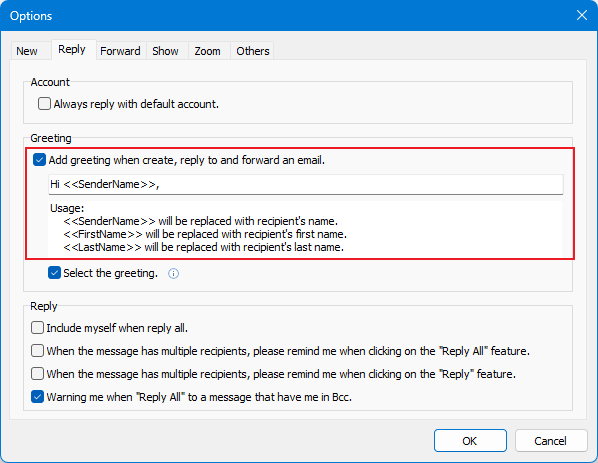
Ab jetzt wird beim Antworten auf Nachrichten in Outlook die personalisierte Begrüßung automatisch in den E-Mail-Text eingefügt, wie im folgenden Screenshot gezeigt:

Hinweis: In Outlook 2013 funktioniert dieses Hilfsprogramm nicht, wenn Sie Nachrichten im Lesemodus beantworten. Klicken Sie hier, um zu erfahren, wie Sie das Antworten im Lesemodus in Outlook 2013 deaktivieren.
Die besten Produktivitätstools für das Büro
Stärken Sie Ihre Excel-Fähigkeiten mit Kutools für Excel und genießen Sie Effizienz wie nie zuvor. Kutools für Excel bietet mehr als300 erweiterte Funktionen, um die Produktivität zu steigern und Zeit zu sparen. Klicken Sie hier, um die Funktion zu erhalten, die Sie am meisten benötigen...
Office Tab bringt die Tab-Oberfläche in Office und macht Ihre Arbeit wesentlich einfacher
- Aktivieren Sie die Tabulator-Bearbeitung und das Lesen in Word, Excel, PowerPoint, Publisher, Access, Visio und Project.
- Öffnen und erstellen Sie mehrere Dokumente in neuen Tabs innerhalb desselben Fensters, statt in neuen Einzelfenstern.
- Steigert Ihre Produktivität um50 % und reduziert hunderte Mausklicks täglich!
Alle Kutools-Add-Ins. Ein Installationspaket
Das Kutools for Office-Paket bündelt Add-Ins für Excel, Word, Outlook & PowerPoint sowie Office Tab Pro und ist ideal für Teams, die mit mehreren Office-Anwendungen arbeiten.
- All-in-One-Paket — Add-Ins für Excel, Word, Outlook & PowerPoint + Office Tab Pro
- Ein Installationspaket, eine Lizenz — in wenigen Minuten einsatzbereit (MSI-kompatibel)
- Besser gemeinsam — optimierte Produktivität in allen Office-Anwendungen
- 30 Tage kostenlos testen — keine Registrierung, keine Kreditkarte erforderlich
- Bestes Preis-Leistungs-Verhältnis — günstiger als Einzelkauf der Add-Ins